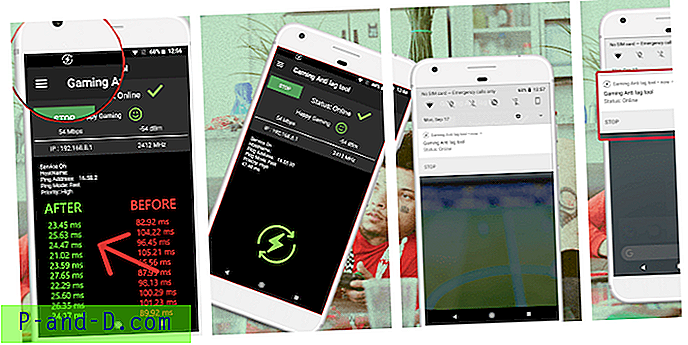أعرف العديد من الأشخاص الذين يستخدمون Windows SysInternals Process Explorer لجمع معلومات حول العمليات قيد التشغيل ومقابضهم المفتوحة. هناك أداة ممتازة ولكنها أقل دراية مدمجة في نظام التشغيل Windows 7 والإصدارات الأحدث ، تسمى Resource Monitor والتي توفر تفاصيل كاملة عن العمليات الجارية والمقابض المرتبطة بها والوحدات المرتبطة بها (على سبيل المثال ، ملفات DLL).
1. لتشغيل Resource Monitor ، اضغط على WinKey + R ، واكتب resmon.exe واضغط ENTER.
2. حدد علامة التبويب CPU ، ثم قم بتوسيع Associated Handles بالنقر فوق شريط العنوان الخاص بها
3. اكتب اسم ملف أو جزءًا من اسم الملف في مربع النص المقدم. يجب أن يسرد هذا العمليات التي تصل حاليًا إلى الملف (الملفات)

نصيحة إضافية! يمكنك أيضًا كتابة مفتاح تسجيل في حقل البحث ، مما قد يتسبب في قيام Resource Monitor بإظهار مقابض التسجيل مع أسماء العمليات المقابلة.
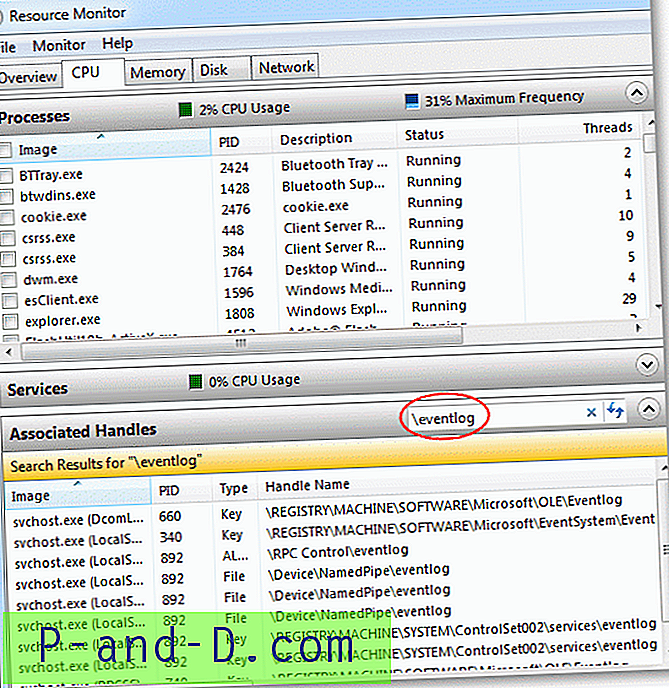
عرض الوحدات المرتبطة للعملية
هناك خيار آخر حيث يمكنك عرض قائمة الوحدات المستخدمة في عملية معينة. حدد عملية واحدة أو أكثر في قسم العمليات ، ثم قم بتوسيع قسم الوحدات المرتبطة لعرض قائمة الوحدات المستخدمة من قبل العمليات المحددة.
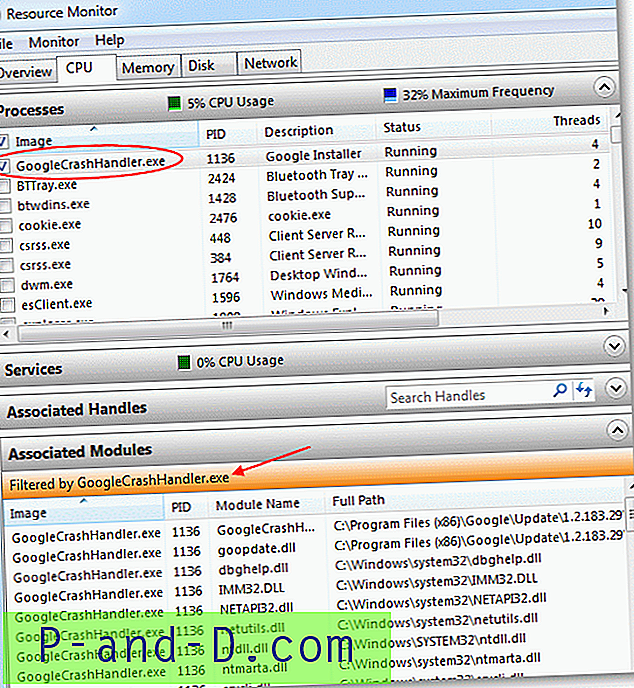
تثبت Resource Monitor أنها أداة مفيدة للتحقيق في العمليات والملفات المقفلة ، ويمكن أن تكون في متناول اليد خاصةً عندما تنسى إحضار مجموعة أدوات استكشاف الأخطاء وإصلاحها عند إصلاح جهاز الكمبيوتر الشخصي الخاص بأحد الأصدقاء. تعد "Associated Handles" و "Associated Modules" إضافة رائعة للميزات في Windows 7 والإصدارات الأحدث. يمكنك أيضًا استخدام Process Explorer للعثور على هذه المعلومات. تحقق من معرفة العملية التي أقفلت ملفًا.
بالمناسبة ، ربما لاحظت أيضًا أن مربع الحوار "ملف قيد الاستخدام" في نظام التشغيل Windows 7 والإصدارات الأحدث ، يعرض اسم العملية أيضًا.
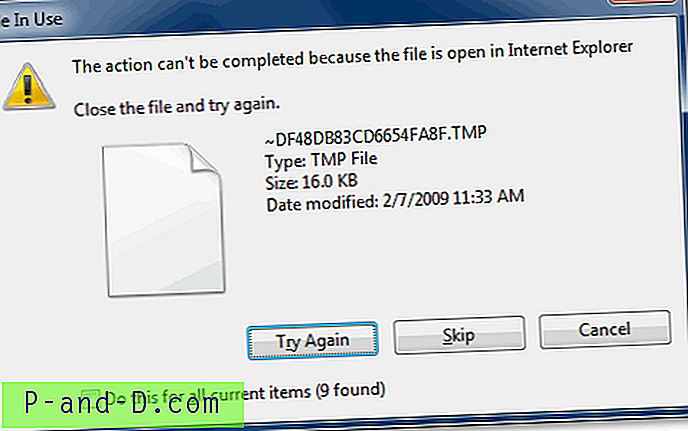
ذات صلة
هل تريد العثور على البرنامج الذي يستهلك عرض النطاق الترددي للإنترنت؟ مراقب الموارد يمكن أن يقول ذلك أيضا.